Lukitusnäytön salasana unohtunut tai laitteen lukitusta ei voi avata lukitusnäytön salasanalla
| Lukitusnäytön salasana unohtunut tai laitteen lukitusta ei voi avata lukitusnäytön salasanalla |
Jos et voi käyttää laitettasi lukitusnäytön salasanalla tai olet unohtanut salasanasi, kokeile seuraavaa:
1 Tarkista, onko salasana vaihdettu
Tarkista, onko salasanasi tunteva henkilö vaihtanut salasanan.
2 Tarkista, onko PrivateSpace käytössä
Jos PrivateSpacelle määrittämäsi salasanatyyppi on erilainen kuin MainSpacen salasanatyyppi, vastaava lukituksen avauksen tyyppi näytetään viimeisimmän kirjautumistilasi mukaan. Anna vastaava salasana päästäksesi järjestelmään.
Jos unohdat PrivateSpacen salasanan, siirry MainSpaceen ja suorita ongelman vianetsintä asiakirjan PrivateSpacen salasana unohtunut ohjeilla.
3 Tarkista, onko Käyttäjät käytössä
Jos käytät käyttäjätiliä, et voi avata näytön lukitusta omistajatilin salasanalla. Vaihda tiliä koskettamalla omistajatilin profiilikuvaa ja yritä uudelleen.
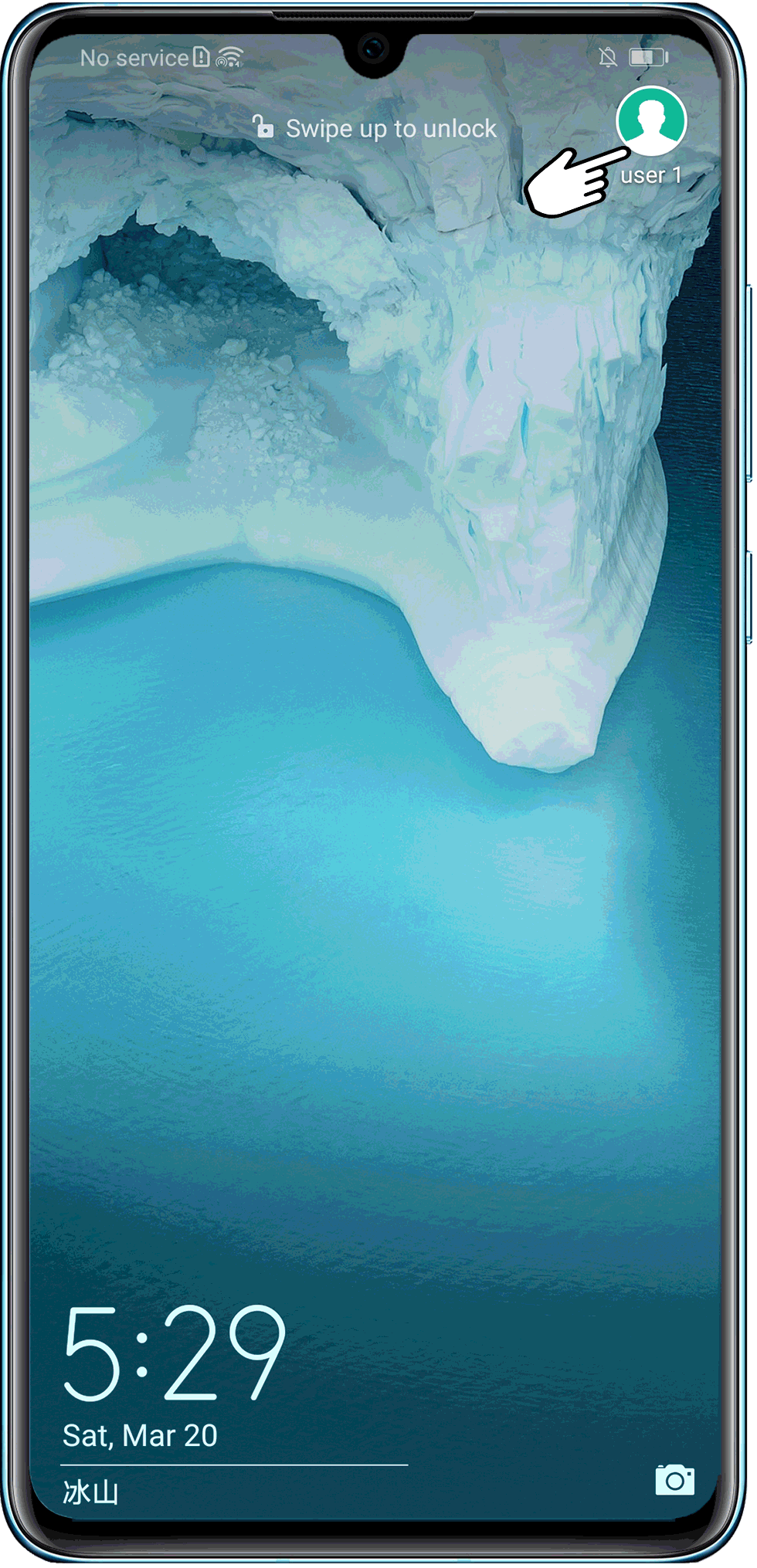
4 Palauta puhelimen tehdasasetukset
Jos unohdat puhelimesi salasanan ja haluat käyttää puhelinta, voimme auttaa sinua palauttamaan puhelimesi tehdasasetuksiin. Kaikki puhelimessa olevat tietosi kuitenkin poistetaan, eikä niitä voi palauttaa. Tämän vuoksi suosittelemme, että yrität muistaa salasanan, mikäli mahdollista.
Voidaanko salasana murtaa?
Huawei-puhelimet noudattavat tiukasti kaikkia sovellettavia lakeja ja määräyksiä. Käyttäjän yksityisyyden suojaamiseksi tiedot salataan näytön lukituksen salasanalla, joka perustuu peruuttamattomaan algoritmiin ilman takaovia. Tiedot voidaan purkaa vasta, kun ennalta asetettu salasana on syötetty. Teknisen toteutuksen suhteen ei ole mitään tapaa käyttää puhelinjärjestelmääsi ilman oikeaa lukitusnäytön salasanaa.
Jos Etsi puhelimeni on käytössä, puhelimessa näkyy aktivointinäyttö, kun se käynnistyy uudelleen tehdasasetuksiin palauttamisen jälkeen. Sinun täytyy ottaa puhelin käyttöön antamalla HUAWEI ID ja salasana.
Jos olet unohtanut HUAWEI ID -salasanasi, tutustu salasanan vaihtamiseen osoitteessa https://forgot.cloud.huawei.com/.
Jos HUAWEI ID:si on poistettu, et pysty kirjautumaan HUAWEI ID:hesi ja käyttämään puhelinta uudelleen, koska kaikki tietosi on poistettu, eikä niitä voi palauttaa. Ota yhteyttä valtuutettuun Huawei-huoltoliikkeeseen saadaksesi apua.
- Sammuta puhelin ja irrota USB-kaapeli, jos sellainen on liitetty. Paina ja pidä Virta- ja Äänenvoimakkuuden lisäyspainikkeita, kunnes puhelin alkaa väristä. Odota 5 sekuntia, kunnes puhelin siirtyy palautustilaan.
- Käynnistä palautustila versiota EMUI 10.X/11.0 tai Magic UI 3.X/4.0 käyttävässä puhelimessa kytkemällä puhelimen virta pois päältä ja painamalla sitten Virtapainiketta noin 5 sekunnin ajan, kunnes puhelin värisee. Paina ja pidä sitten Virta- ja Äänenvoimakkuuden lisäyspainikkeita samanaikaisesti noin 2 sekunnin ajan, jolloin puhelin näyttää pimeän näytön 10 sekunnin ajan ja siirtyy sitten palautustilaan.
- Voit käynnistää palautustilan puhelimissa, kuten Mate 30 Pro, Mate 30 RS ja Mate 30E Pro, joissa ei ole fyysisiä äänenvoimakkuuspainikkeita, painamalla virtapainiketta 5 kertaa peräkkäin, kun puhelin värisee käynnistymisen aikana.
- Jos et voi käynnistää palautustilaa, mutta laitteesi on yhteydessä internetiin ja on otettu käyttöön, voit myös kirjautua sisään HUAWEI CLOUDin (cloud.huawei.com) viralliselle verkkosivustolle ja siirtyä Etsi laitteeni -osioon. Kirjaudu sisään samalla HUAWEI ID:llä ja salasanalla kuin puhelimesi ja poista tiedot. Tietoja ei palauteta poistamisen jälkeen, mikä vastaa pakotettua Nollaa puhelin -toimintoa.
- Tyhjennä tiedot painamalla äänenvoimakkuuden lisäys- ja vähennyspainikkeita ja vahvista painamalla virtapainiketta.
Jotkin puhelinmallit reagoivat myös kosketukseen palautustilassa.
- Paina äänenvoimakkuuden lisäys- ja vähennyspainikkeita, valitse Nollaa puhelin ja vahvista painamalla virtapainiketta.
Jotkin puhelinmallit edellyttävät, että vahvistat vastaamalla Kyllä ennen kuin Nollaa puhelin -toiminto suoritetaan.
- Palaa palautusnäyttöön koskettamalla Takaisin-painiketta. Käynnistä puhelimesi uudelleen koskettamalla.
Jos puhelimesi Cloud-varmuuskopiointi on käytössä, voit palauttaa tiedot käyttämällä Cloud-varmuuskopiointia.
